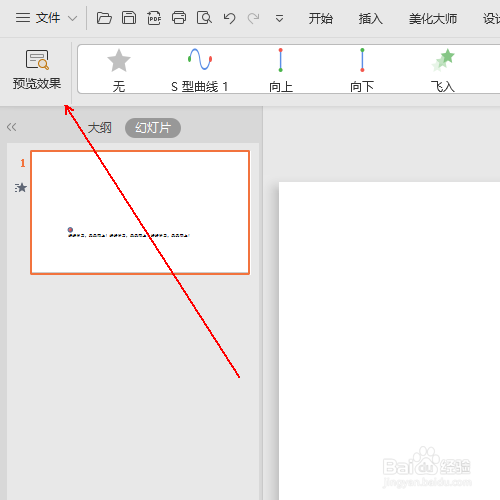1、单击工具栏的插入选项
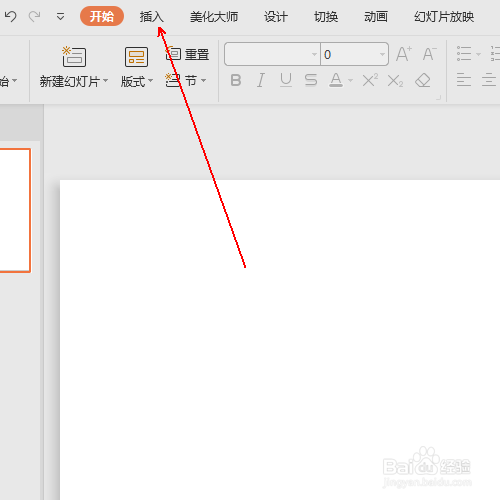
2、在插入选项卡中单击选择【文本框】选项。
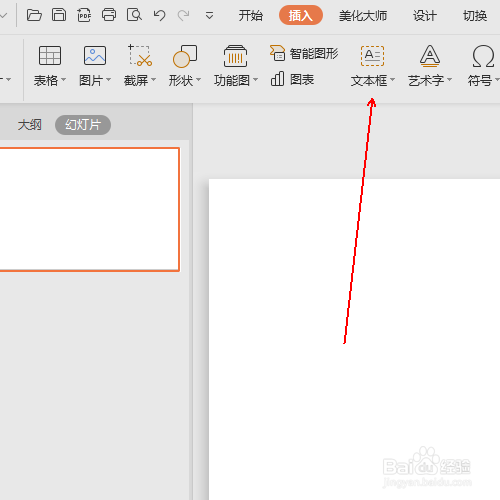
3、在下方文档中拉出文本框并输入文字,如图所示。
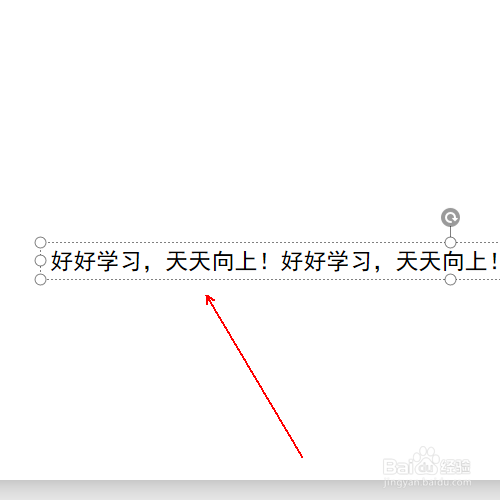
4、单击上方插入选项卡中的【形状】选项。
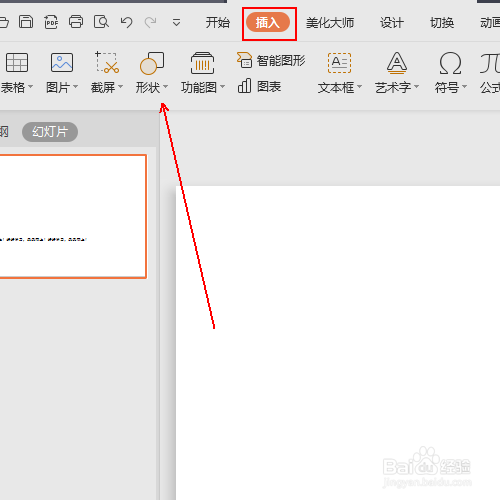
5、在弹出的菜单列表中单击【椭圆】形状
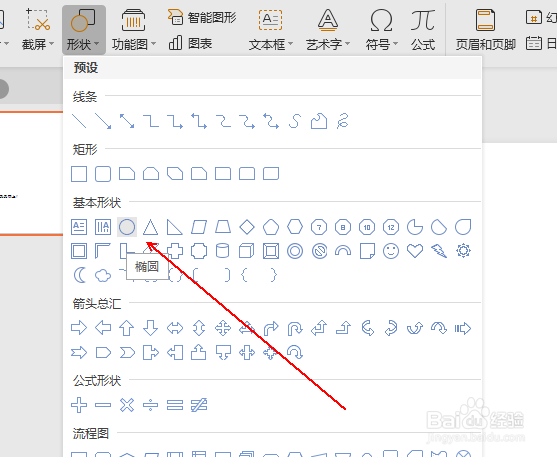
6、在字幕的上方按住shift键画出一个圆形。
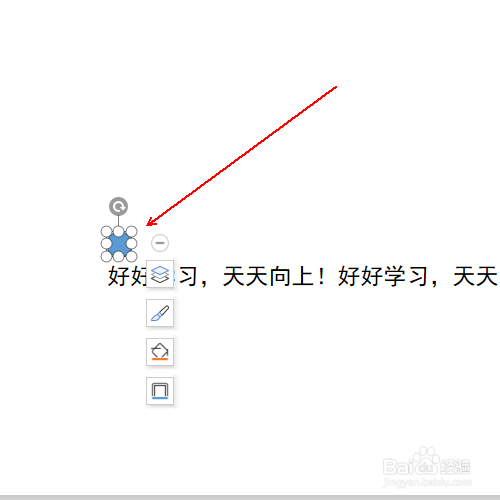
7、单击右侧边框的对象属性选项。
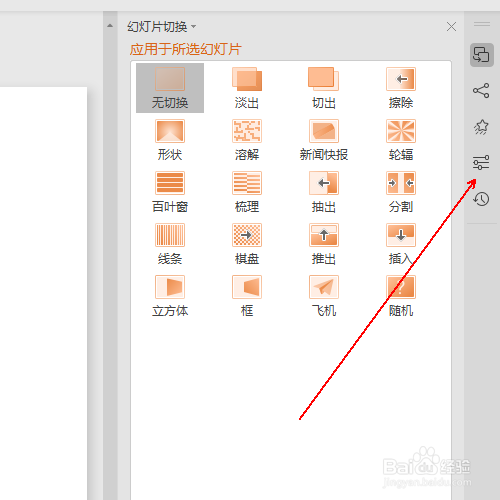
8、在填充与线条选项卡中设置如图所示的参数。

9、单击右侧边框的动画选项。
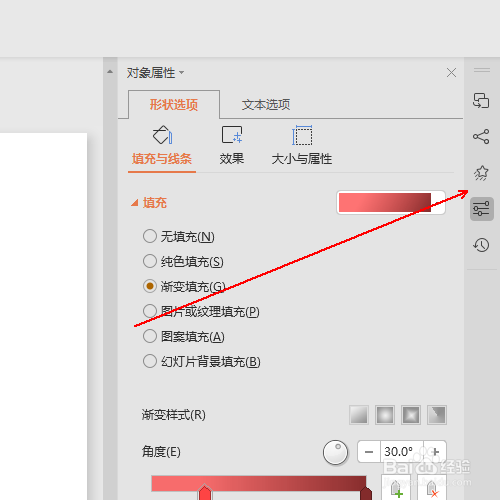
10、在动画选项中单击【添加效果】选项。
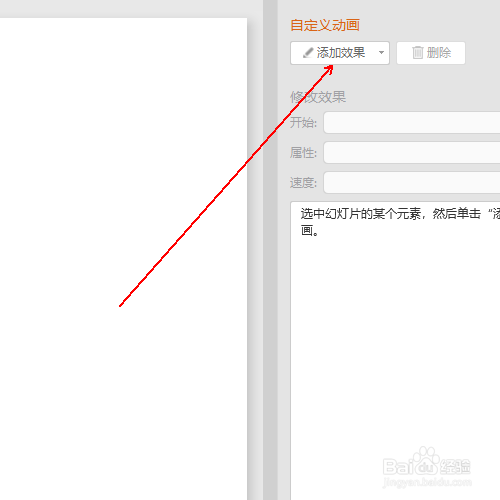
11、在弹出的菜单列表中选择曲线选项。
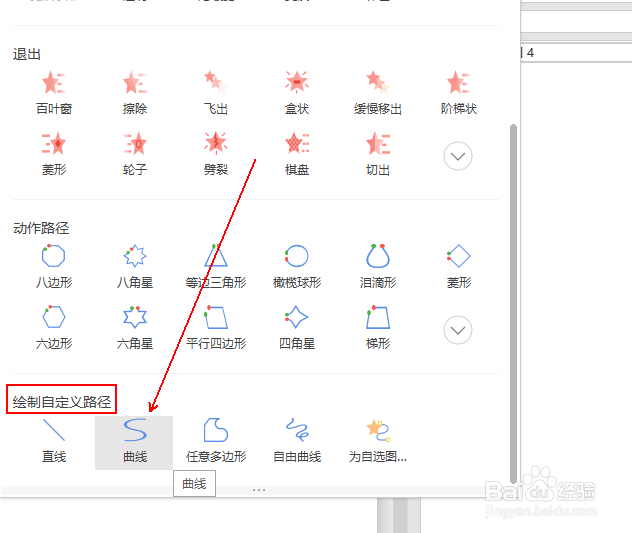
12、在字幕的上方画出如图所示的曲线路径。
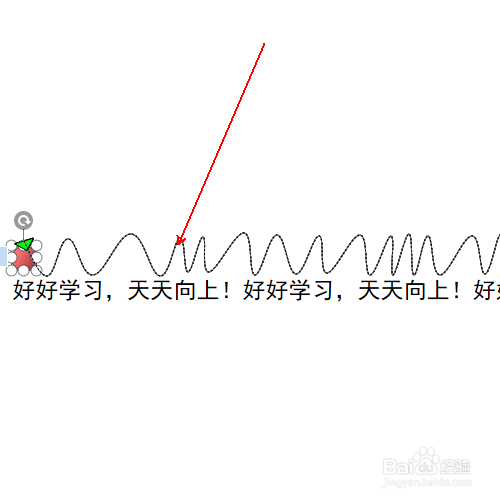
13、将动画效果的速度设置为非常慢。
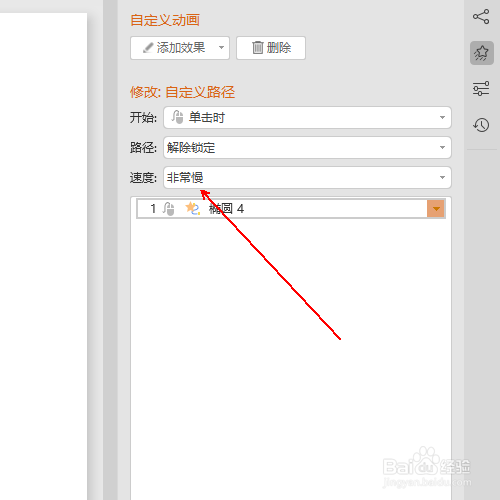
14、单击工具栏的【动画】选项。
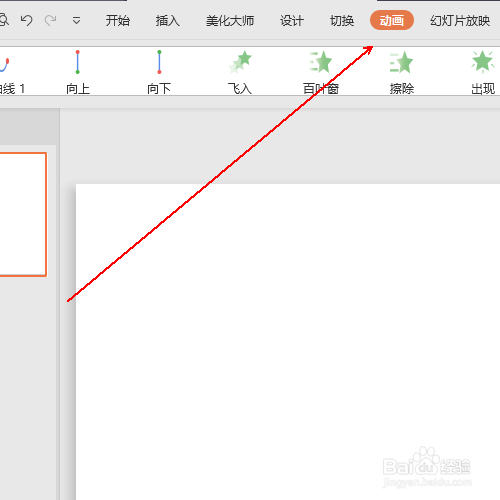
15、单击预览效果工具,查看一下动画效果吧